შეამოწმეთ DirectX-ის რომელი ვერსიაა დაინსტალირებული Windows 10-ში
როგორ შევამოწმოთ DirectX-ის რომელი ვერსიაა დაინსტალირებული Windows 10-ში
DirectX არის დრაივერებისა და კომპონენტების ნაკრები, რომელიც საშუალებას აძლევს პროგრამულ უზრუნველყოფას Windows-ში (ძირითადად თამაშებში) უშუალოდ იმუშაოს ვიდეო და აუდიო აპარატურასთან. DirectX აუმჯობესებს თამაშების შესრულებას თქვენს ეკრანის ადაპტერში, აუდიო მოწყობილობებსა და სხვა აპარატურაში ჩაშენებული მულტიმედიური აჩქარების უზრუნველსაყოფად.
რეკლამა
DirectX საჭიროა Windows თამაშების დიდი რაოდენობით. ზოგიერთ თამაშს შეიძლება დასჭირდეს DirectX-ის კონკრეტული ვერსია, რომლის გარეშეც თამაში შეიძლება არ დაიწყოს ან არასწორად იმუშაოს.
ქვემოთ მოცემულია DirectX-ის ნაგულისხმევი ვერსიები, რომლებიც შეფუთულია Windows-ის ზოგიერთ ვერსიასთან.
DirectX-ის ნაგულისხმევი ვერსიები Windows-ში
Windows 10
-
DirectX 12არის ნაგულისხმევი ვერსია, რომელიც ხელმისაწვდომია Windows 10-ში. ის ავტომატურად იღებს მეშვეობით ვინდოუსის განახლება. Microsoft არ უზრუნველყოფს ცალკეულ პაკეტს DirectX-ის ამ ვერსიისთვის.
Windows 8, RT, 8.1, სერვერი 2012 და სერვერი 2012 R2
-
DirectX 11.1წინასწარ არის დაინსტალირებული Windows 8, Windows RT და Windows Server 2012-ში. ზემოაღნიშნულის მსგავსად, მას არ აქვს დამოუკიდებელი პაკეტი. თქვენ შეგიძლიათ მიიღოთ ეს DirectX ვერსია მხოლოდ Windows Update სერვისის საშუალებით. - DirectX 11.2 წინასწარ არის დაინსტალირებული Windows 8.1, Windows RT 8.1 და Windows Server 2012 R2. არ არსებობს ცალკეული განახლების პაკეტი DirectX 11.2-ისთვის. მას არ აქვს დამოუკიდებელი პაკეტი. თქვენ შეგიძლიათ მიიღოთ ეს DirectX ვერსია მხოლოდ Windows Update სერვისის საშუალებით.
აშკარაა, რომ DirectX-ის შემდეგი ვერსიის მისაღებად დაგჭირდებათ თქვენი ოპერაციული სისტემის განახლება (მაგ. Windows 10 DirectX 12-ისთვის).
Windows 7 და სერვერი 2008 R2
-
DirectX 11.0ხელმისაწვდომია Windows 7-ში და Server 2008 R2-ში. მისი განახლება შესაძლებელია DirectX 11.1-ზე Service Pack-ისა და განახლების პაკეტის დაყენებით. -
DirectX 11.1ხელმისაწვდომია Windows 7 Service Pack 1-ისთვის და Windows Server 2008 RS Service Pack 1-ისთვის. მოყვებაპლატფორმის განახლება Windows 7-ისა და Windows Server 2008-ისთვის(KB2670838).
მულტიმედიური კომპონენტის ამ ვერსიებისთვის არ არის დამოუკიდებელი DirectX პაკეტები.
ეს პოსტი გაჩვენებთ როგორ შეამოწმეთ DirectX-ის რომელი ვერსია დამონტაჟებულია Windows 10, Windows 8 და Windows 7.
შეამოწმეთ DirectX-ის რომელი ვერსიაა დაინსტალირებული Windows 10-ში
- დაჭერა გაიმარჯვე + რ კლავიატურაზე Run დიალოგის გასახსნელად.
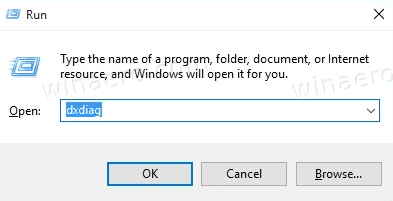
- ტიპი
dxdiagშევიდა Run ყუთში და დააჭირე შედი გასაღები. - DirectX Diagnostic Tool აპის სისტემის ჩანართზე ნახავთ ხაზს DirectX ვერსია.
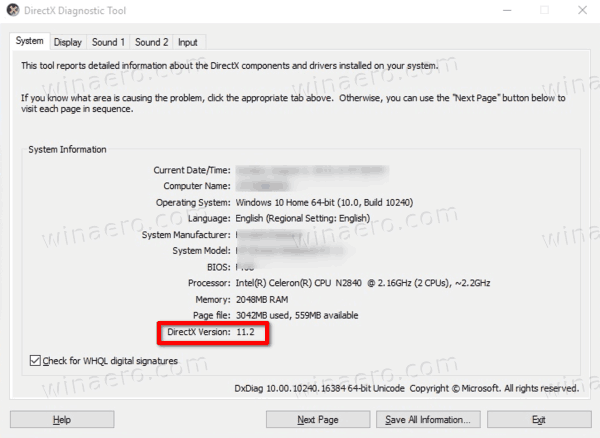
თქვენ დაასრულეთ!
შენიშვნა: DxDiag ინსტრუმენტი (dxdiag) ასევე ხელმისაწვდომია Windows-ის ძველ ვერსიებში. უფრო კონკრეტულად რომ ვთქვათ, ის ხელმისაწვდომია Windows-ის ყველა ვერსიაში, სადაც DirectX არის დაინსტალირებული. მას შეუძლია აჩვენოს ყველა დეტალი DirectX კომპონენტებისა და დრაივერების შესახებ, რომლებიც ხელმისაწვდომია ოპერაციულ სისტემაში.
ასევე, თუ პირველად გაუშვით DirectX Diagnostic Tool, მან შეიძლება მოგთხოვოთ დრაივერის ციფრული ხელმოწერის შემოწმება. შერჩევით დიახ თქვენ შეგიძლიათ ნახოთ, არის თუ არა ყველა თქვენი მულტიმედიური დრაივერი ხელმოწერილი მათი გამომცემლის ან გამყიდველის მიერ და შეამოწმოთ მათი ავთენტურობა.


